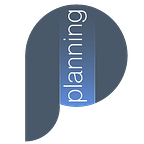Le saviez-vous ?
Comment activer les notifications
Le travail collaboratif est une caractéristique essentielle de notre solution. L’envoi de notifications fait partie intégrante de notre solution, et assure à tous les utilisateurs instantanément le même niveau d’information.
Les notifications sont conditionnées en fonction de critères spécifiques :
- Nature du déclenchement de l’envoi
- Format d’envoi de la notification
- Autorisations d’envoi de notifications
- Type de déclenchement de l’envoi
- Destinataire de la notification
- Champs de déclenchement de l’envoi (Nouveauté)
- Contenu de la notification
1) Nature du déclenchement de l’envoi
Pour que l’envoi de notification soit effectif, il faut indiquer la nature du déclenchement :
- Jamais → Aucun envoi de notification
- Création → Envoie de notifications à la création de tâches
- Mise à Jour → Envoie de notifications à la modification de tâches
- Suppression → Envoie de notifications à la suppression de tâches
- Toujours → Envoie de notifications pour chaque action sur une tâche
2) Format d’envoi de la notification
Indiquer le format sous lequel la notification doit être envoyée:
- Rendez-vous (Synchro Agenda Personnel)
- SMS
3) Autorisation d’envoi de notifications
Les utilisateurs peuvent ou pas se voir accorder les droits d’envoi de notifications. Il suffit d’activer l’option dans la fiche des “Droits Utilisateurs”.
4) Type de déclenchement de l’envoi
Le déclenchement de l’envoi d’une notification est conditionné par :
- L’activité de la tâche doit faire l’objet d’un envoi de notification. Toutes les activités peuvent ne pas faire l’objet d’un envoi de notifications.
Le statut de la tâche doit faire l’objet d’un envoi de notification. Tous les statuts peuvent ne pas faire l’objet d’un envoi de notifications.
- L’adresse email doit avoir été renseigné dans la fiche ressource et utilisateur.
5) Destinataire de la notification
C’est dans la fiche statut que le destinataire de la notification doit être précisé.
- Ressource → Personne affectée à la tâche
- Responsable → Indiquer dans la fiche “Ressource” l’adresse email du responsable (Vous pouvez indiquer plusieurs adresses email, qu’il faudra séparer par un point-virgule)
- Client → Indiquer l’adresse email du client dans la fiche “Client”
- Autre → Indiquer dans la fiche “Statut” l’adresse email du destinataire (Vous pouvez indiquer plusieurs adresses email, qu’il faudra séparer par un point-virgule)
6) Champs de déclenchement de l’envoi (Nouveauté)
Vous pouvez conditionner l’envoi de notifications lorsqu’un des champs de la tâche a été modifié. Il vous suffit de définir dans la fiche “Droits Utilisateur” les champs qui déclencheront l’envoi de notifications, dès lors qu’ils ont été modifiés.
7) Contenu de la notification
Enfin, vous pouvez personnaliser le contenu de vos notifications :
- Indiquer l’adresse email de l’envoyeur (Adresse email générique)
- L’entête et le corps de la notification peuvent être configurés.
Ci-dessous la liste des variables vous permettant de personnaliser vos notifications. Les variables sont encadrées par les caractère $